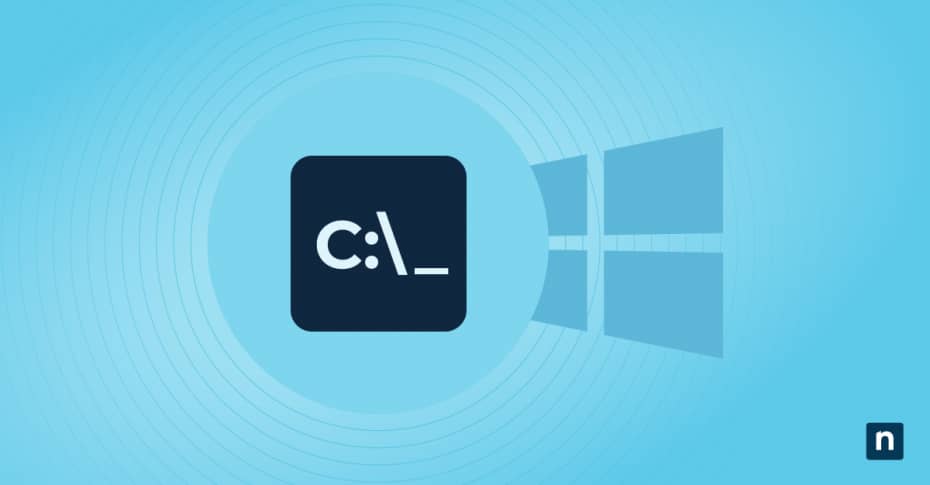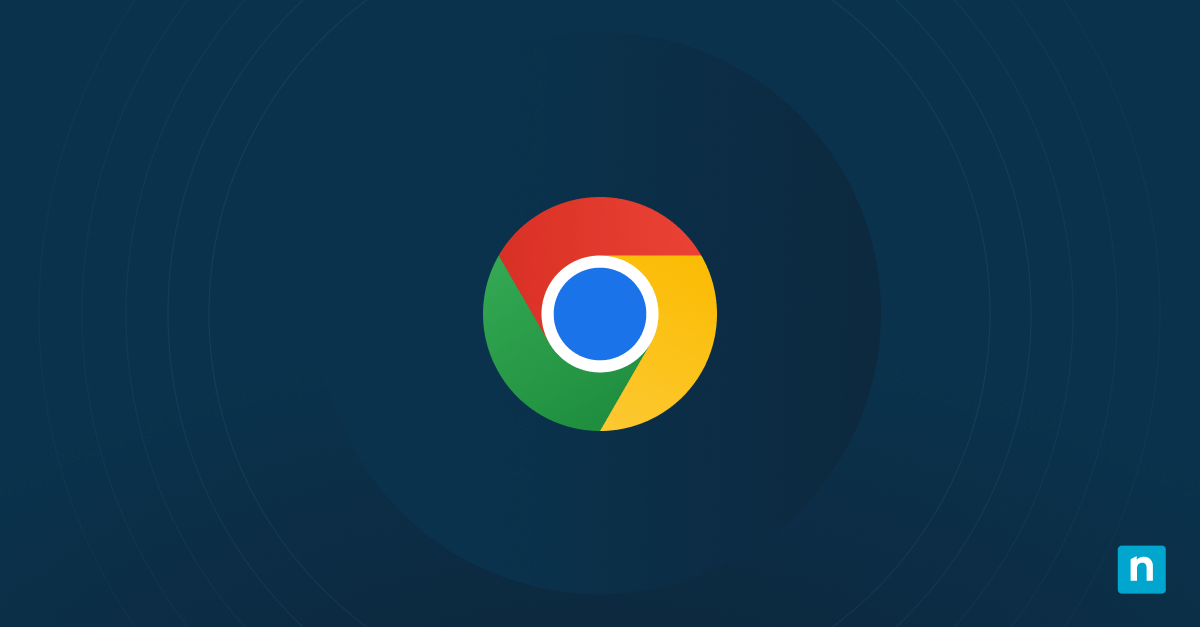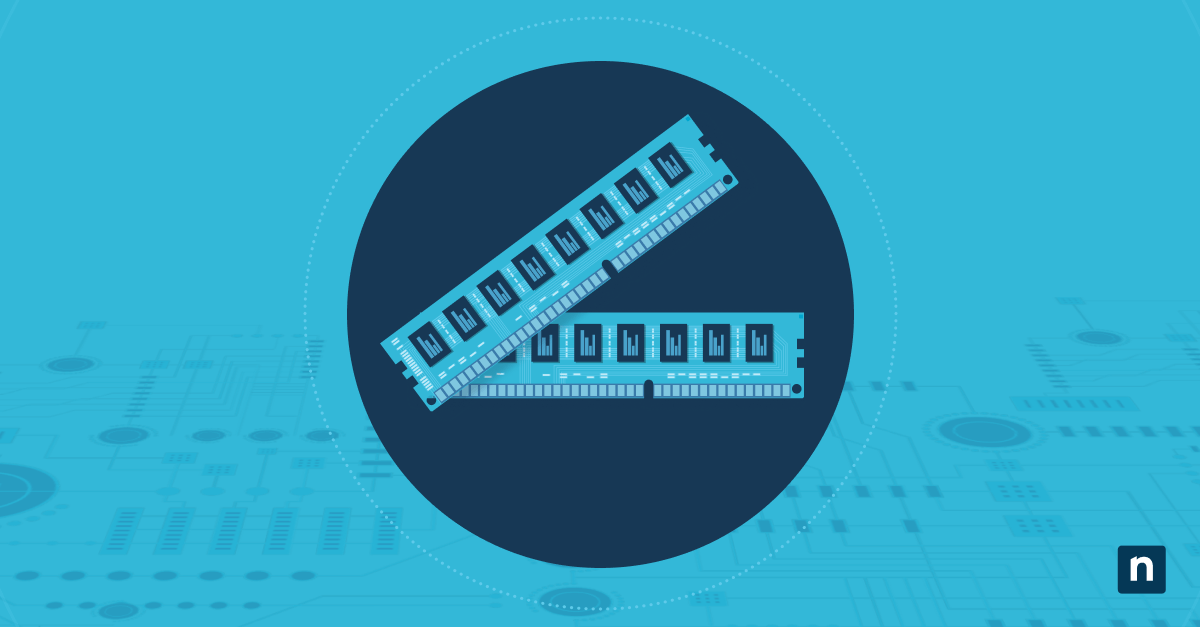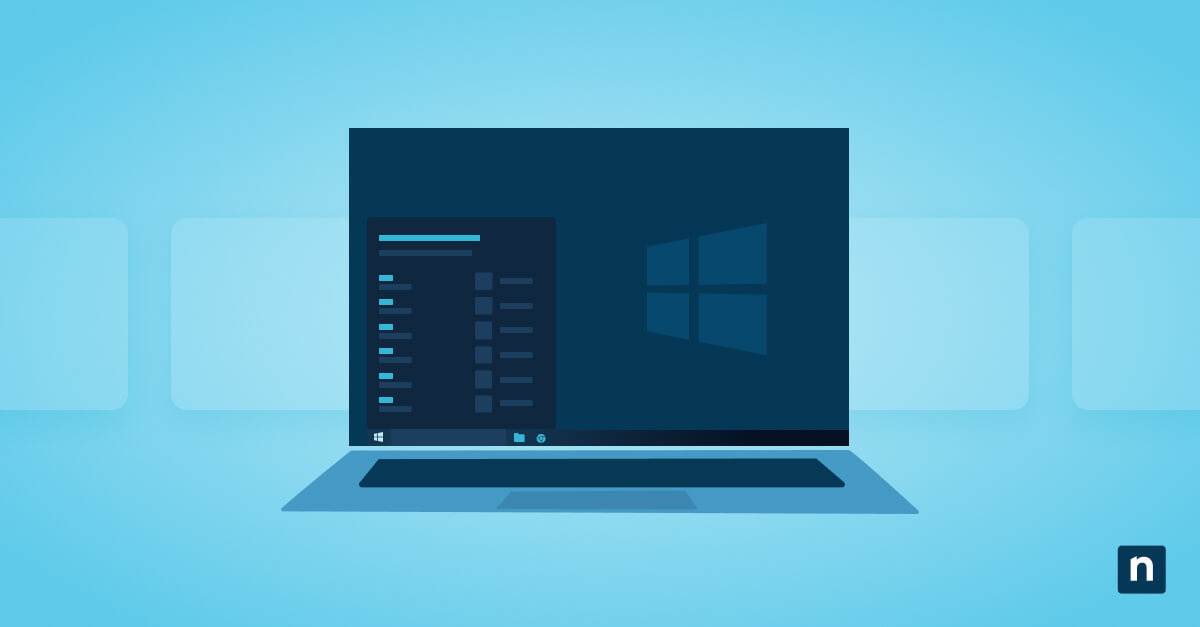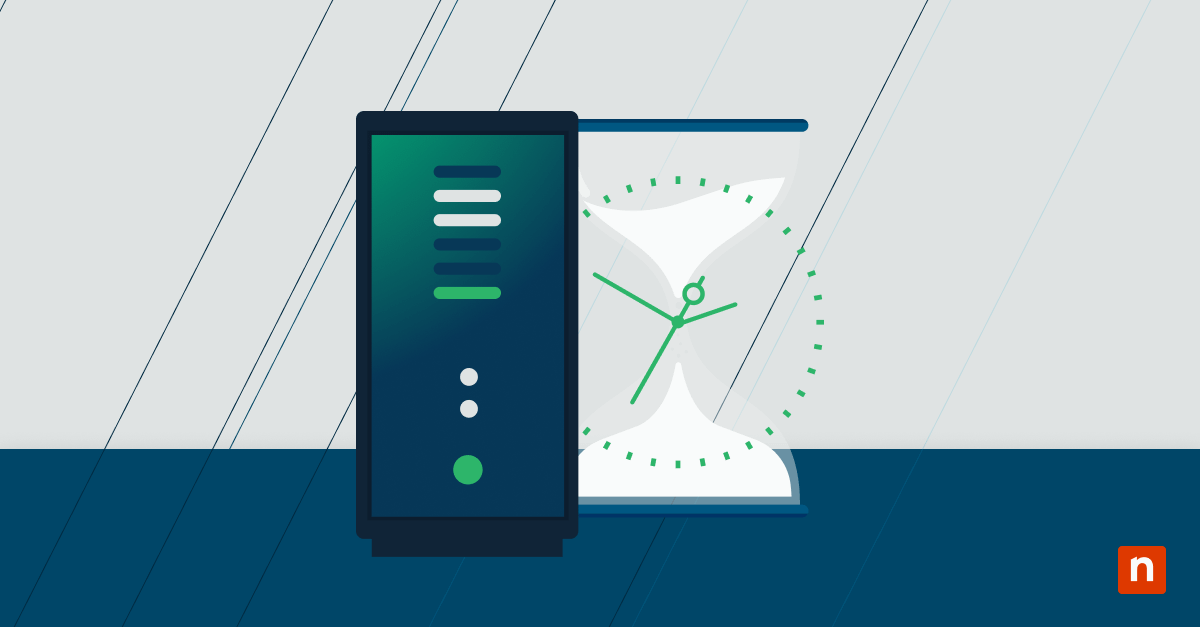Puntos clave
- Comandos de archivo esenciales:
- copy / del / rename / xcopy: mueve o elimina archivos y directorios.
- robocopy: copia/sincroniza carpetas.
- attrib / cipher: gestiona los atributos y el cifrado de los archivos.
- Navegación por el directorio:
- cd / dir / mkdir / rmdir / tree: permite desplazarse entre carpetas, listar contenidos y crear/eliminar directorios.
- Tareas en red:
- ipconfig / ping / tracert / netstat / nslookup / netsh / arp -a / hostname / pathping / getmac / nbtstat / shutdown /i: permite diagnosticar y configurar ajustes de red, conexiones y cierres remotos.
- Información del sistema y procesos:
- systeminfo / winver: muestra los detalles del sistema operativo.
- tasklist / taskkill: permite ver y finalizar procesos en ejecución.
- wmic: permite una gestión avanzada de sistemas (hardware, software, etc.).
- Gestión de discos:
- diskpart / chkdsk / format / list disk / select disk / clean: permite particionar, comprobar y formatear discos.
- Estrategias avanzadas:
- Batch Scripting: automatiza múltiples comandos.
- Piping y redirection: permite combinar salidas de comandos (
>o|). - Variables de entorno y comodines: acelera la navegación y las operaciones con archivos.
- Acceso a CMD:
- Busca «cmd» y Ejecutar como administrador para obtener privilegios elevados en Windows 7, 8, 10 u 11.
- Total de comandos: existen unos 280-300 comandos CMD incorporados, pero estos 38 son fundamentales para la gestión diaria de Windows.
Tanto si estás gestionando archivos, configurando ajustes de red o solucionando problemas del sistema, comprender el símbolo del sistema de Windows (CMD) puede aumentar significativamente tu productividad. Este artículo repasa nuestra lista de comandos CMD de Windows: 38 comandos esenciales que todo profesional de TI debe conocer, desde operaciones básicas con archivos hasta gestión avanzada de redes.
Ahorra tiempo automatizando las tareas repetitivas. ¡Automatiza la ejecución de comandos Windows CMD en múltiples endpoints con NinjaOne!
Échale un vistazo al sistema de automatización de TI de NinjaOne
38 comandos CMD útiles para Windows
Ya seas principiante y quieras entender lo básico, o un profesional de TI con experiencia que busca perfeccionar sus habilidades, esta lista de comandos CMD para Windows reúne los 38 comandos fundamentales de administración necesarios para gestionar Windows de forma eficaz.
Comandos CMD de Windows para la gestión de archivos
Este primer grupo de comandos CMD para administradores de Windows simplifica la copia, eliminación y gestión de archivos y directorios, agilizando las operaciones diarias y mejorando el flujo de trabajo.
- copy
Copia uno o varios archivos en otra ubicación. - del
Borra uno o más archivos. Por ejemplo, del archivo.txt elimina «archivo.txt» del directorio actual. - rename (or ren)
Cambia el nombre de un archivo. Por ejemplo, renombrararchivo.txtnuevoarchivo.txt cambia el nombre del archivo a «nuevoarchivo.txt». - xcopy
Copia archivos y directorios, incluyendo árboles de directorios y archivos de sistema/ocultos, utilizando opcionalmente varios parámetros para un mayor control. - find
Busca una cadena de texto en un archivo o archivos, lo que permite realizar tareas sencillas de filtrado de texto. - robocopy
Herramienta robusta para sincronizar directorios, ideal para copias de seguridad. - subst
Asigna una carpeta local como letra de unidad. - attrib
Cambia los atributos de un archivo o directorio. También puedes utilizar este comando CMD en Windows 11: attrib -h -s -r C:pathtofolder para mostrar los archivos ocultos. - cipher
Cifra o descifra archivos y carpetas.
Comandos CMD de Windows para la navegación y la gestión de directorios
Navega por directorios y gestiona estructuras de carpetas de forma eficaz con estos útiles comandos CMD de Windows.
- cd
Cambia el directorio actual. - cd /
Navega al directorio raíz. - dir
Muestra una lista de los archivos y subdirectorios de un directorio. - mkdir (o md)
Crea un nuevo directorio. - rmdir (o rd)
Elimina un directorio. - tree
Muestra gráficamente la estructura de carpetas de una unidad o ruta.
Comandos CMD de Windows para la configuración y el diagnóstico de redes
Los comandos de configuración de red son útiles para solucionar problemas o establecer nuevas conexiones de red. He aquí algunos comandos CMD esenciales para el administrador de Windows que te ayudarán a manejar con precisión las tareas relacionadas con la red:
- ipconfig
Muestra todos los valores actuales de configuración de red TCP/IP y actualiza los ajustes del Protocolo de Configuración Dinámica de Host (DHCP) y del Sistema de Nombres de Dominio (DNS). Otros comandos de ipconfig están disponibles aquí. - ping
Prueba la capacidad de alcanzar un dispositivo de red específico. - tracert
Traza la ruta que sigue un paquete para llegar a un host de la red, lo que ayuda a identificar dónde se están produciendo problemas en la red. - netstat
Muestra las conexiones activas, los puertos, las estadísticas de Ethernet y la tabla de enrutamiento IP. - nslookup
Consulta el DNS para obtener la correspondencia entre el nombre de dominio y la dirección IP. - netsh
Permite configurar casi cualquier aspecto de los ajustes de red. - arp -a
Muestra las entradas ARP actuales interrogando los datos de protocolo actuales. Muestra la dirección IP y la dirección MAC correspondiente. - hostname
Muestra el nombre de red del ordenador, ayudando en la identificación de la red y la resolución de problemas. - pathping
Combina las funciones de ping y tracert, proporcionando información más detallada sobre las rutas de red y la latencia. - getmac
Muestra la dirección MAC de la tarjeta de red. - nbtstat
Ayuda a diagnosticar conexiones NetBIOS sobre TCP/IP y a mostrar estadísticas del protocolo. - shutdown /i
Herramienta de apagado remoto para la gestión de redes.
Comandos CMD de Windows para obtener información del sistema
La recopilación de información exhaustiva del sistema es crucial para solucionar problemas en modo seguro, supervisar el sistema y garantizar que la configuración de Windows funcione de forma óptima. He aquí algunos prácticos comandos CMD de Windows que te permiten acceder a información detallada del sistema:
- systeminfo
Proporciona una visión detallada de tu sistema, incluyendo la configuración del sistema operativo, detalles de hardware e información de red. - winver
Comprueba rápidamente la versión de Windows que estás ejecutando. - tasklist
Lista todos los procesos que se están ejecutando actualmente junto con su ID de proceso (PID). - taskkill /PID [pid_number] /F
Termina forzosamente los procesos que no responden o consumen demasiados recursos. Sustituye [pid_número] por el PID real de tu lista de tareas. - wmic
Muestra información de Windows Management Instrumentation (WMI), lo que permite una gestión más avanzada del sistema a través de varias subclases (por ejemplo, wmic product get name, wmic cpu get name).
Comandos CMD de Windows para la gestión de discos
Los comandos de gestión de discos te ofrecen la flexibilidad necesaria para gestionar tus recursos de almacenamiento directamente desde la línea de comandos, lo que supone una potente alternativa a las herramientas de interfaz gráfica de usuario. Terminemos nuestra lista de comandos CMD de Windows con estas herramientas que te ayudarán a mantener un rendimiento y una organización óptimos del sistema.
Estos son algunos comandos CMD de Windows útiles y sus funciones para ayudarte con la gestión de discos:
- diskpart
Herramienta de gestión de particiones de disco. - chkdsk
Comprueba si hay errores en el disco y repara el sistema de archivos. - format
Formatea un disco con un sistema de archivos especificado. - list disk
Muestra todos los discos del ordenador. - select disk [number]
Selecciona el disco en el que deseas realizar las operaciones. - clean
Elimina todas las particiones del disco seleccionado.
Mantén tus sistemas y endpoints seguros a través de parches automatizados y scripts CMD personalizados con NinjaOne.
Trucos avanzados del símbolo del sistema
Además de la lista de comandos CMD de Windows, los trucos avanzados del Símbolo del sistema pueden mejorar significativamente tu productividad, automatizar tareas y gestionar las operaciones del sistema de forma más eficaz. Estos trucos a menudo implican una combinación de comandos, scripts y funcionalidades más profundas del sistema que van más allá de la entrada básica en la línea de comandos.
He aquí algunos trucos avanzados y las razones por las que son beneficiosos:
Batch Scripting
Los archivos por lotes permiten automatizar tareas repetitivas. Al escribir un script que contenga una serie de comandos, puedes ejecutar estos comandos secuencialmente sin necesidad de introducirlos manualmente cada vez, lo que ahorra tiempo y reduce los errores.
Canalización y redireccionamiento
Usando los operadores de canalización (|) y redirección (>, >>), puedes encadenar comandos o dirigir su salida a archivos u otros programas. Por ejemplo, puedes canalizar la salida del comando dir hacia findstr para buscar archivos específicos, o redirigir la salida de un comando para crear un archivo de texto.
Variables de entorno
Conocer y utilizar las variables de entorno puede ayudarte a acceder rápidamente a las rutas del sistema y a la configuración del usuario, así como a modificar el comportamiento de los comandos. Por ejemplo, el uso de %USERPROFILE% para acceder al directorio personal del usuario actual simplifica la navegación y las tareas de gestión de archivos.
Uso de comodines
Los comodines (* y ?) pueden hacer que los comandos de gestión de archivos como copiar, mover y del sean más potentes, ya que permiten especificar patrones que coinciden con varios archivos, lo que resulta útil para operaciones por lotes en archivos.
Cómo acceder al símbolo del sistema de Windows
Para utilizar los comandos CMD de Windows en Windows 10 o en cualquier otra versión, primero debes saber cómo acceder al Símbolo del sistema de Windows. Los pasos pueden variar ligeramente en función de la versión de Windows que tengas.
Para Windows 8, 8.1, 10 y 11
Sigue estos pasos para el acceso estándar:
- Haz clic en la barra de tareas.
- Escribe «cmd» en el campo de búsqueda.
- Selecciona «Símbolo del sistema»
Para obtener privilegios elevados, sigue estos pasos para acceder al Símbolo del sistema como administrador:
- Haz clic con el botón derecho del ratón en «Símbolo del sistema» en los resultados de la búsqueda.
- Selecciona «Ejecutar como administrador»
Para Windows 7
- Navega haciendo clic en «Inicio» → «Todos los programas» → «Accesorios».
- Para derechos de usuario estándar, haz clic en «Símbolo del sistema»
- Para obtener derechos administrativos, haz clic con el botón derecho en «Símbolo del sistema» y elige «Ejecutar como administrador»
Con Símbolo del sistema, puedes utilizar comandos CMD de Windows en Windows 10, 11 o versiones anteriores para administrar archivos, directorios, configuraciones de red y mucho más.
Descubra qué es IPConfig y por qué es importante: mira nuestro vídeo.
¿Cuántos comandos CMD de Windows existen?
El número de comandos disponibles en el Símbolo del sistema de Windows puede variar ligeramente en función de la versión de Windows que estés utilizando. Sin embargo, en general, hay alrededor de 280 a 300 comandos incorporados en CMD. Esto incluye tanto comandos sencillos utilizados para tareas cotidianas, como el comando de copia en Windows CMD, como utilidades más avanzadas para el diagnóstico y la configuración del sistema.
Puedes ver la mayoría de los comandos CMD de Windows disponibles siguiendo estas instrucciones.
¿Cansado de solucionar problemas manualmente desde la línea de comandos? Mira una demo y descubre cómo NinjaOne puede ayudarte a automatizar y gestionar los sistemas de TI sin esfuerzo.